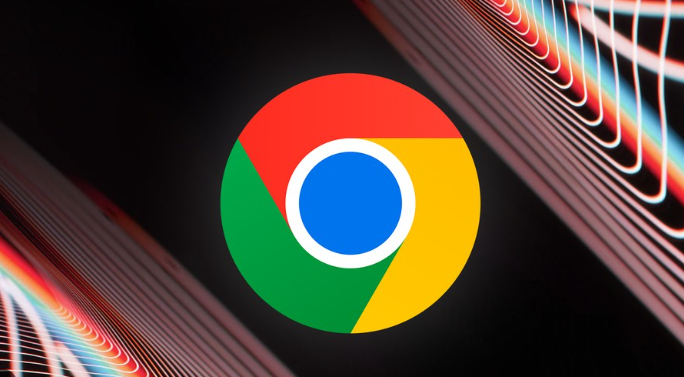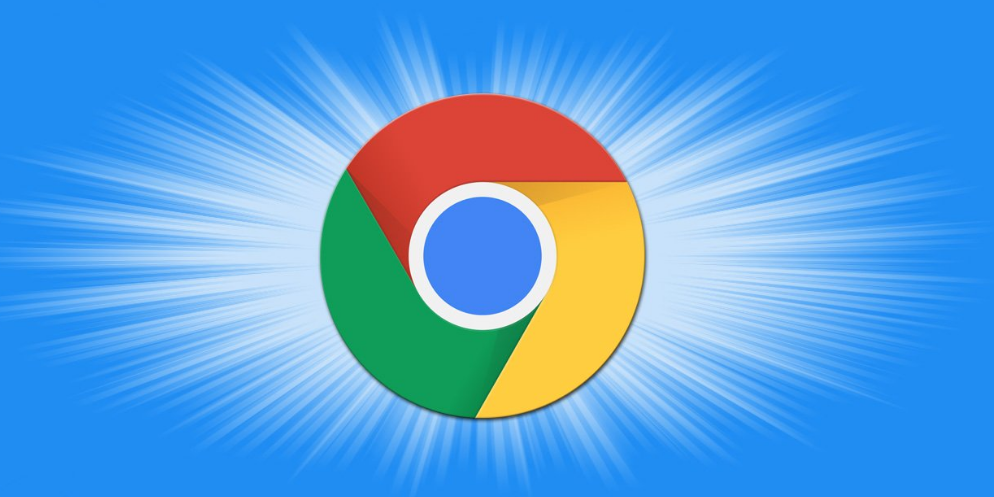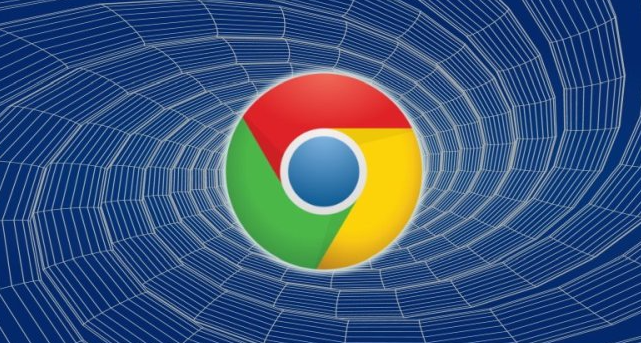教程详情
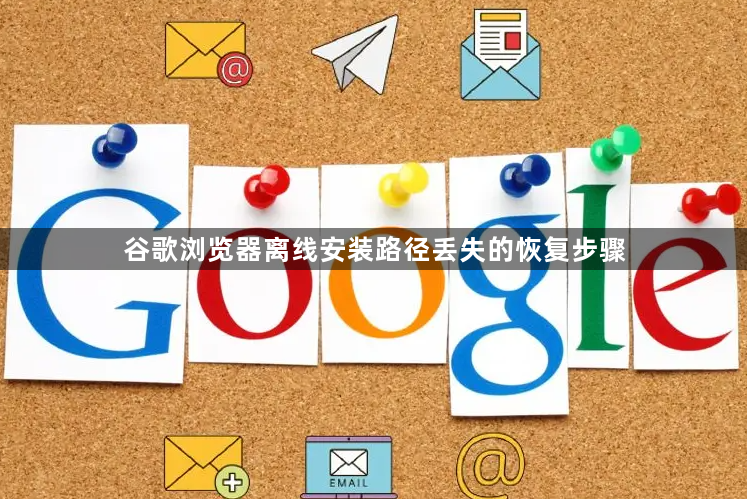
1. 检查系统文件是否丢失
- 查看错误提示信息,确认是否有系统文件丢失或损坏的提示,如“找不到某某.dll文件”等。
- 使用系统文件检查工具(SFC)扫描并修复系统文件。按下Win+R键,输入“cmd”并回车,打开命令提示符窗口,输入“sfc /scannow”并执行。
- 查看事件查看器中的相关日志,获取更详细的系统文件丢失信息。
2. 手动修复或替换丢失的系统文件
- 如果有另一台正常运行的相同Windows系统的计算机,可以从该计算机上复制丢失的系统文件到故障电脑上,注意有些系统文件可能正在被系统使用,需先重命名再替换。
- 通过搜索引擎查找与丢失的系统文件相关的修复工具或补丁,并按照说明进行下载和安装。
- 若丢失的系统文件属于某个特定的系统组件,可尝试重新安装该组件来恢复丢失的文件。
3. 采用替代安装方法或工具
- 从Google官方网站或其他可靠渠道下载适用于操作系统版本的Google浏览器离线安装包,其包含了所有必要的安装文件,可避免因网络问题或系统文件丢失导致的安装失败。
- 借助一些专业的软件安装管理器等第三方安装工具,它们可以对安装过程进行监控和优化,自动检测并修复缺失的依赖文件或系统组件,但要注意选择可信赖的软件。
- 重启电脑,在启动过程中按F8键(不同电脑可能有不同的进入安全模式的方法),选择安全模式进入系统,然后在安全模式下尝试安装Google浏览器。
4. 寻求专业技术支持或系统修复服务
- 如果电脑还在保修期内,或者是品牌电脑,可以联系电脑制造商的客服支持,他们可能会提供针对该系统的特定解决方案,或指导进行更深入的系统检查和修复。
- 咨询专业的电脑维修人员,他们具有丰富的经验和专业的工具,可以对系统进行全面的检测和诊断,找出丢失的系统文件并进行修复。
- 若以上方法都无法解决问题,且系统存在较多不稳定因素或故障,可考虑重新安装操作系统,但在此之前一定要备份重要的个人数据。